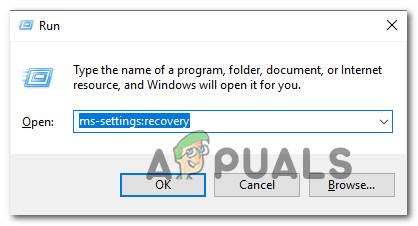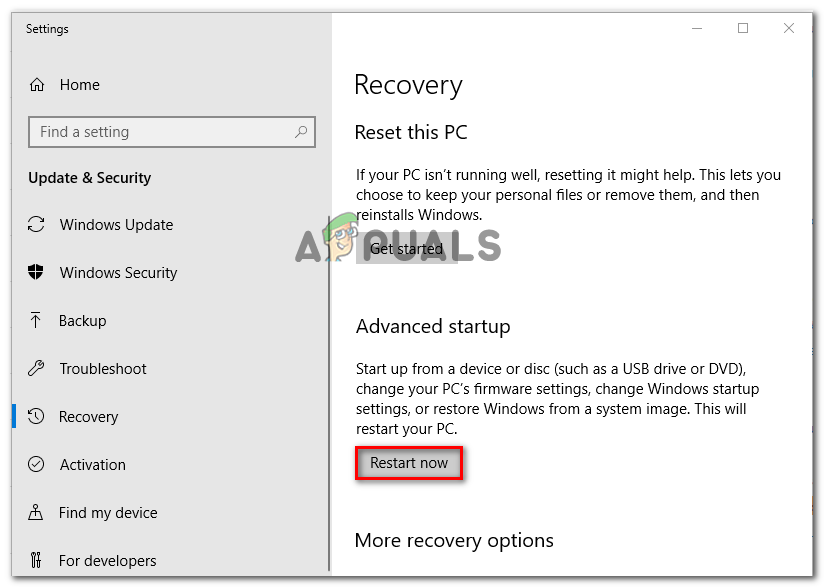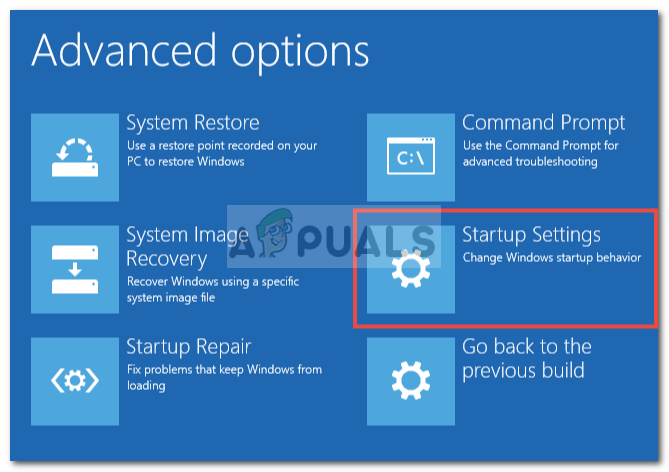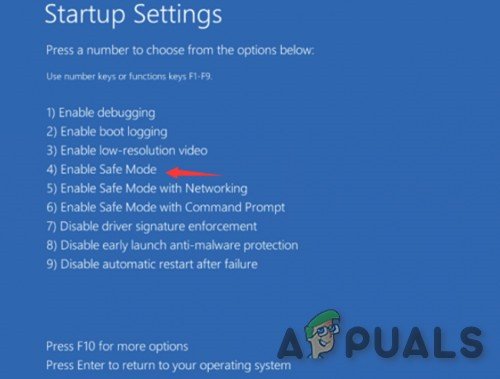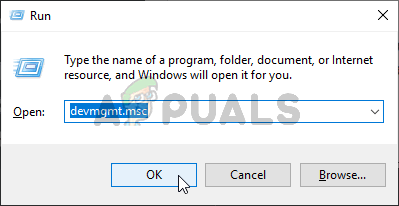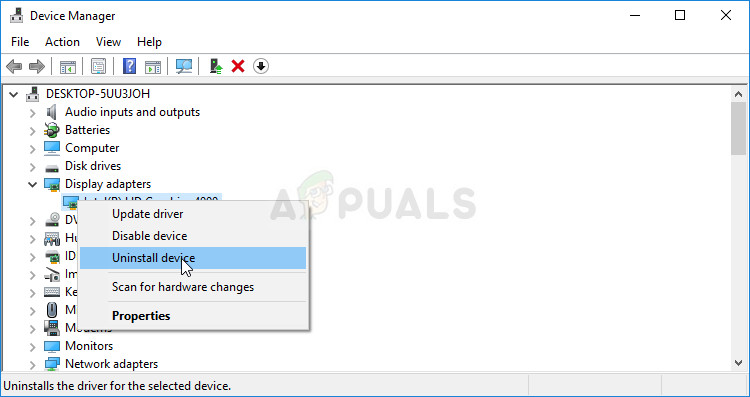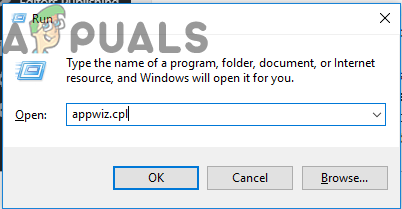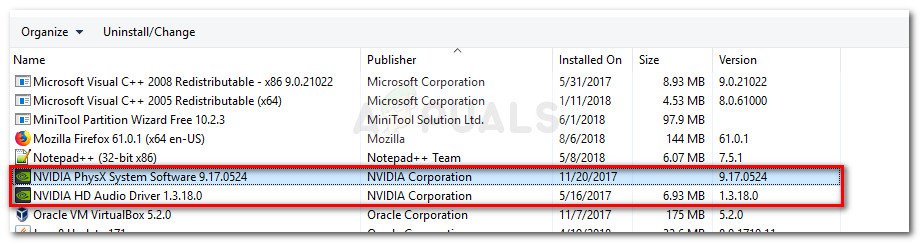தி 0xc1010103 விண்டோஸ் 10 பயனர்கள் இயக்க அல்லது இயக்க முயற்சிக்கும்போது ஏற்படுகிறது (வெளிப்புற சாதனத்திற்கு). இயல்புநிலை வீடியோ பயன்பாட்டைப் பயன்படுத்தி எம்.கே.வி வீடியோ கோப்புகள். பிழைக் குறியீடு உருப்படி விண்டோஸால் ஆதரிக்கப்படாத வடிவத்தில் இருப்பதைக் குறிக்கிறது. எம்.கே.வி. விண்டோஸ் 10 இல் கோப்புகள் அதிகாரப்பூர்வமாக ஆதரிக்கப்படுகின்றன.

விண்டோஸ் 10 பிழை 0xc1010103
0xc1010103 பிழைக் குறியீட்டை உருவாக்குவது என்ன?
- தற்காலிக கோப்புறையால் ஏற்பட்ட தடுமாற்றம் - நீங்கள் சமீபத்தில் பல்வேறு விண்டோஸ் புதுப்பிப்புகளை நிறுவியிருந்தால், சில கோப்புகளால் ஏற்பட்ட தற்காலிக குறைபாடு காரணமாக இந்த சிக்கலை நீங்கள் காணலாம். தற்காலிக கோப்பு . இந்த வழக்கில், உங்கள் OS அந்த கோப்புறையை அழிக்கும்போது பிரச்சினை தானாகவே போய்விடும், ஆனால் வீடியோ பிளேபேக் சரிசெய்தல் இயக்குவதன் மூலம் செயல்முறையை விரைவுபடுத்தலாம்.
- சிதைந்த / காலாவதியான ஜி.பீ. இயக்கி - இந்த நடத்தை ஏற்படுத்தும் மற்றொரு உண்மையான வாய்ப்பு முறையற்ற அல்லது சிதைந்த ஜி.பீ.யூ இயக்கி. இந்த சூழ்நிலை பொருந்தினால், உங்கள் கணினியை பாதுகாப்பான பயன்முறையில் துவக்கி, செயலில் காட்சி அடாப்டர்களை நிறுவல் நீக்கி, சமீபத்திய பதிப்புகளை மீண்டும் நிறுவுவதன் மூலம் சிக்கலை சரிசெய்யலாம்.
முறை 1: வீடியோ பிளேபேக் சரிசெய்தல் இயங்குகிறது
நீங்கள் சமீபத்தில் ஒரு விண்டோஸ் புதுப்பிப்பை நிறுவியிருந்தால், வீடியோ பயன்பாட்டின் தற்காலிக கோப்புறையிலிருந்து தோன்றும் பொதுவான குறைபாடு காரணமாக சிக்கல் ஏற்படக்கூடும். இந்த சிக்கலை எதிர்கொண்ட பல விண்டோஸ் பயனர்கள் வீடியோ பிளேபேக் சிக்கல் தீர்க்கும் இயந்திரத்தை இயக்கி தங்கள் கணினியை மறுதொடக்கம் செய்வதன் மூலம் அதை சரிசெய்ய முடிந்தது என்பதை உறுதிப்படுத்தியுள்ளனர்.
இந்த சூழ்நிலை பொருந்தினால், நிலைமை ஏற்கனவே ஒரு பழுது மூலோபாயம், எனவே பயன்பாடு தானாகவே சிக்கலை சரிசெய்யும்.
அதை சரிசெய்ய வீடியோ பிளேபேக் சரிசெய்தல் இயக்குவதற்கான விரைவான வழிகாட்டி இங்கே 0xc1010103 விண்டோஸ் 10 இல்:
- ஒரு திறக்க ஓடு அழுத்துவதன் மூலம் உரையாடல் பெட்டி விண்டோஸ் விசை + ஆர் . அடுத்து, ‘ ms-settings: சரிசெய்தல் ”மற்றும் அழுத்தவும் உள்ளிடவும் திறக்க பழுது நீக்கும் தாவல் அமைப்புகள் தாவல்.
- நீங்கள் உள்ளே நுழைந்தவுடன் பழுது நீக்கும் சாளரம், சாளரத்தின் வலது புற பகுதிக்குச் சென்று கண்டுபிடிக்கவும் பிற சிக்கல்களைக் கண்டுபிடித்து சரிசெய்யவும் பிரிவு.
- நீங்கள் அங்கு சென்றதும், கிளிக் செய்க வீடியோ பின்னணி , பின்னர் கிளிக் செய்யவும் சரிசெய்தல் இயக்கவும் பயன்பாட்டைத் தொடங்க புதிதாக தோன்றிய சூழல் மெனுவிலிருந்து.
- பயன்பாட்டைத் தொடங்க நீங்கள் நிர்வகித்த பிறகு, ஆரம்ப ஸ்கேன் முடியும் வரை காத்திருங்கள். பரிந்துரைக்கப்பட்ட பிழைத்திருத்தம் அடையாளம் காணப்பட்டால், கிளிக் செய்க இந்த பிழைத்திருத்தத்தைப் பயன்படுத்துங்கள் பொருத்தமான பழுது உத்தி பயன்படுத்த.
- செயல்முறை முடிந்ததும், உங்கள் கணினியை மறுதொடக்கம் செய்து அடுத்த தொடக்க வரிசையில் சிக்கல் தீர்க்கப்படுகிறதா என்று பாருங்கள்.

வீடியோ-பிளேபேக் சரிசெய்தல் இயங்குகிறது
அதே சிக்கல் இன்னும் ஏற்பட்டால், கீழே உள்ள அடுத்த சாத்தியமான பிழைத்திருத்தத்திற்கு கீழே செல்லுங்கள்.
முறை 2: ஜி.பீ.யூ இயக்கிகளைப் புதுப்பிக்கவும்
நீங்கள் எதிர்கொண்டால் 0xc1010103 தொடர்ச்சியாக (ஒவ்வொரு வகை கோப்பிலும், .MKV கள் மட்டுமல்ல) உங்கள் ஜி.பீ.யூ இயக்கிகளுடன் உங்களுக்கு உண்மையில் சிக்கல் இருக்கலாம். இந்த சிக்கல் பொதுவாக மடிக்கணினி உள்ளமைவுகளில் இரண்டையும் எதிர்கொள்கிறது அர்ப்பணிப்பு மற்றும் ஒருங்கிணைந்த ஜி.பீ.
எதிர்கொண்ட பல பாதிக்கப்பட்ட பயனர்கள் 0xc1010103 அவர்கள் விளையாட முயற்சித்த ஒவ்வொரு வீடியோவிலும் பிழை இறுதியில் தங்கள் கணினியை பாதுகாப்பான பயன்முறையில் உயர்த்துவதன் மூலமும் செயலில் உள்ள காட்சி இயக்கிகளை நிறுவல் நீக்குவதன் மூலமும் சிக்கலை சரிசெய்ய முடிந்தது, பின்னர் அவற்றை தனியுரிம மென்பொருளைப் பயன்படுத்தி சமீபத்திய பதிப்பில் மாற்றியது.
விண்டோஸ் 10 இல் இதை எப்படி செய்வது என்பதற்கான விரைவான வழிகாட்டி இங்கே:
- அச்சகம் விண்டோஸ் விசை + ஆர் திறக்க ஒரு ஓடு உரையாடல் பெட்டி. அடுத்து, ‘ ms-settings: மீட்பு ‘மற்றும் அடி உள்ளிடவும் திறக்க மீட்பு தாவல் புதுப்பிப்பு மற்றும் பாதுகாப்பு தாவல்.
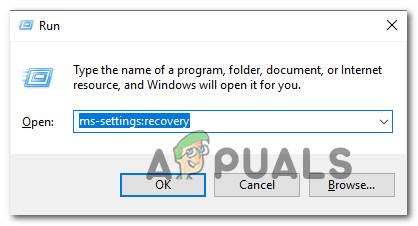
மீட்பு தாவலை அணுகும்
- நீங்கள் உள்ளே நுழைந்தவுடன் மீட்பு தாவல், கிளிக் செய்யவும் இப்போது மறுதொடக்கம் செய்யுங்கள் பொத்தான் (கீழ் மேம்பட்ட தொடக்க). செயல்பாட்டை உறுதிசெய்த பிறகு, உங்கள் இயந்திரம் நேரடியாக மறுதொடக்கம் செய்யும் மேம்பட்ட தொடக்க பட்டியல்.
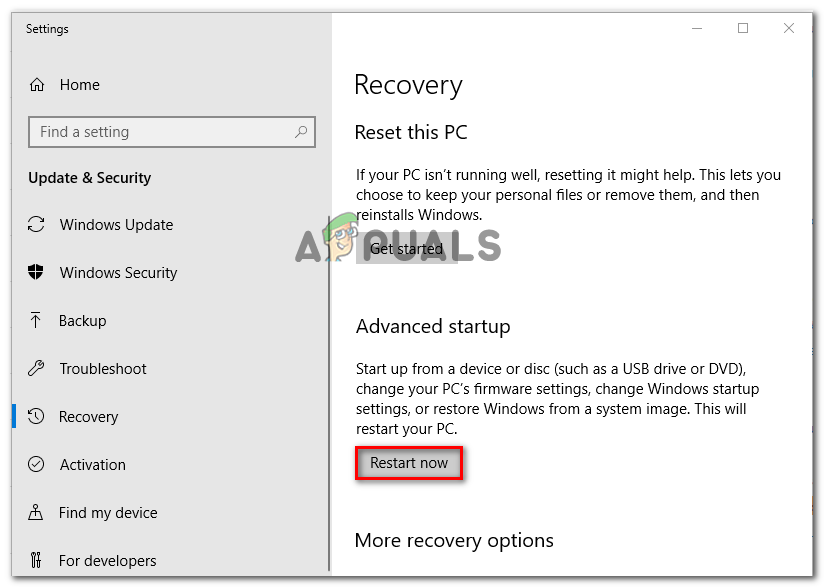
மேம்பட்ட தொடக்க மெனுவை அணுகும்
- இயந்திரம் மீண்டும் துவங்கியதும் மேம்பட்ட தொடக்க மெனு, வழியாக செல்லவும் சரிசெய்தல்> மேம்பட்ட விருப்பங்கள் கிளிக் செய்யவும் தொடக்க அமைப்புகள் பட்டியல்.
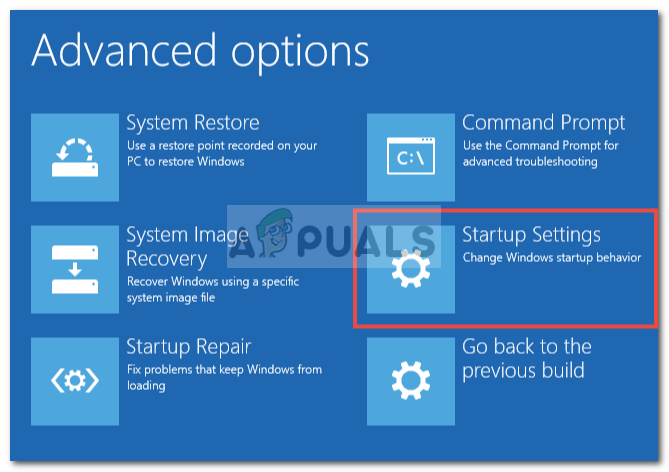
விண்டோஸ் 10 மேம்பட்ட விருப்பங்கள்
- நீங்கள் தேர்ந்தெடுத்ததும் தொடக்க அமைப்புகள் விருப்பங்கள், உங்கள் கணினி மீண்டும் ஒரு முறை மறுதொடக்கம் செய்யும், ஆனால் இந்த நேரத்தில், அது நேரடியாக திறக்கும் தொடக்க அமைப்புகள் பட்டியல். நீங்கள் பார்த்தவுடன் தொடக்க அமைப்புகள் மெனு, உங்கள் கணினியை பாதுகாப்பான பயன்முறையில் தொடங்க F4 விசை அல்லது 4 விசையை அழுத்தவும்.
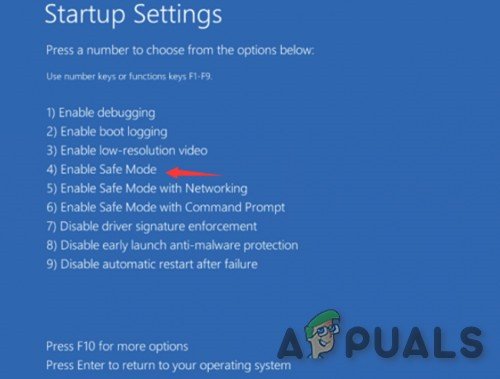
தொடக்க அமைப்புகளில் பாதுகாப்பான பயன்முறையை இயக்கவும்
- நீங்கள் இதைச் செய்தவுடன், உங்கள் கணினி நேரடியாக பாதுகாப்பான பயன்முறையில் துவங்கும். தொடக்க வரிசை முடிந்ததும், அழுத்தவும் விண்டோஸ் விசை + ஆர் திறக்க ஒரு ஓடு உரையாடல் பெட்டி. அடுத்து, ‘ devmgmt.msc ’ அழுத்தவும் உள்ளிடவும் திறக்க சாதன மேலாளர் .
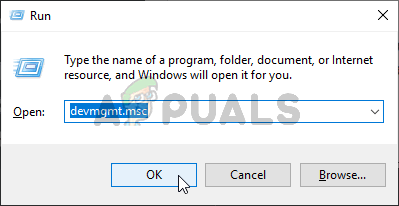
சாதன நிர்வாகியை இயக்குகிறது
- நீங்கள் உள்ளே நுழைந்ததும் சாதன மேலாளர் , விரிவாக்கு அடாப்டர்களைக் காண்பி மெனு மற்றும் அனைத்து கிராபிக்ஸ் டிரைவர்களையும் வலது கிளிக் செய்து தேர்ந்தெடுப்பதன் மூலம் நிறுவல் நீக்கவும் சாதனத்தை நிறுவல் நீக்கு புதிதாக தோன்றிய சூழல் மெனுவிலிருந்து.
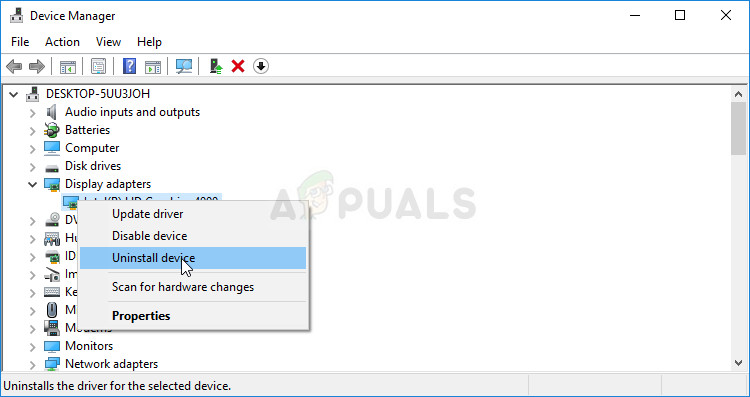
கிராபிக்ஸ் அடாப்டரை நிறுவல் நீக்குகிறது
குறிப்பு: ஒருங்கிணைந்த மற்றும் பிரத்யேக ஜி.பீ.யூ இரண்டையும் கொண்ட மடிக்கணினியைப் பயன்படுத்தினால், இரண்டையும் நிறுவல் நீக்கவும்.
- சாதன இயக்கி நிறுவல் நீக்கப்பட்டதும், மூடு சாதன மேலாளர் பயன்பாடு. அடுத்து, அழுத்தவும் விண்டோஸ் விசை + ஆர் மீண்டும் ஒரு முறை திறக்க ஓடு பெட்டி. இந்த நேரத்தில், தட்டச்சு செய்க ‘Appwiz.cpl’ அழுத்தவும் உள்ளிடவும் திறக்க நிகழ்ச்சிகள் மற்றும் அம்சங்கள் திரை.
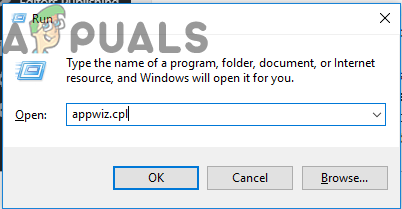
ரன் ப்ராம்டில் “appwiz.cpl” என்று தட்டச்சு செய்க
- நிறுவப்பட்ட பயன்பாடுகளின் பட்டியலைக் கீழே உருட்டவும், உங்கள் ஜி.பீ.யூ உற்பத்தியாளர் (என்விடியா, ஏ.எம்.டி அல்லது இன்டெல் கிராபிக்ஸ்) கையொப்பமிட்ட எதையும் நிறுவல் நீக்கவும். வெளியீட்டாளர் நெடுவரிசையில் கிளிக் செய்வதன் மூலம் இவை அனைத்தும் ஒன்றாக தொகுக்கப்பட்டிருப்பதைக் காணலாம். ஒவ்வொரு இயக்கியையும் நிறுவல் நீக்க, ஒவ்வொரு உள்ளீட்டிலும் வலது கிளிக் செய்து தேர்வு செய்யவும் நிறுவல் நீக்கு சூழல் மெனுவிலிருந்து. பின்னர், நிறுவல் நீக்கத்தை முடிக்க திரையில் கேட்கும் கட்டளைகளைப் பின்பற்றவும்.
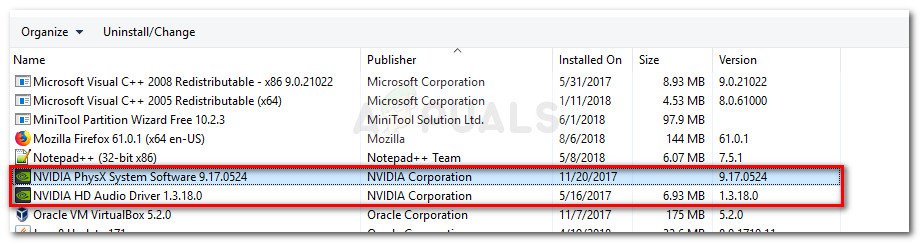
GPU தொடர்பான அனைத்து மென்பொருட்களையும் நிறுவல் நீக்கவும்
- தொடர்புடைய ஒவ்வொரு இயக்கியும் நிறுவல் நீக்கப்பட்டதும், உங்கள் கணினியை இயல்பான பயன்முறையில் மீண்டும் துவக்க மறுதொடக்கம் செய்து, அடுத்த தொடக்க வரிசை முடிவடையும் வரை காத்திருக்கவும்.
- அடுத்து, உங்கள் ஜி.பீ.யூ உற்பத்தியாளருடன் தொடர்புடைய பதிவிறக்கப் பக்கத்தைப் பார்வையிட்டு, உங்கள் குறிப்பிட்ட ஜி.பீ.யூ மாடலுக்கான சமீபத்திய இயக்கி பதிப்பைப் பதிவிறக்கவும். தொடர்புடைய இணைப்புகளின் பட்டியல் இங்கே:
என்விடியாவின் பதிவிறக்க பக்கம்
AMD இன் பதிவிறக்க பக்கம்
இன்டெல் கிராபிக்ஸ் பதிவிறக்க பக்கம் - உங்கள் ஜி.பீ.யூ மாடல் மற்றும் ஓஎஸ் பதிப்பின் படி பொருத்தமான டிரைவரை பதிவிறக்கவும் உங்கள் கணினியை மீண்டும் துவக்கவும் மீண்டும் ஒரு முறை.
- முன்பு தோல்வியுற்ற வீடியோக்களை இயக்க முயற்சி 0xc1010103 பிழை மற்றும் சிக்கல் இப்போது தீர்க்கப்பட்டுள்ளதா என்று பாருங்கள்.